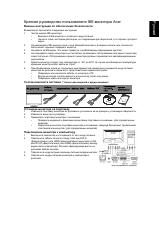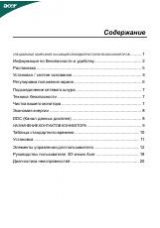Инструкция для Acer B273HL
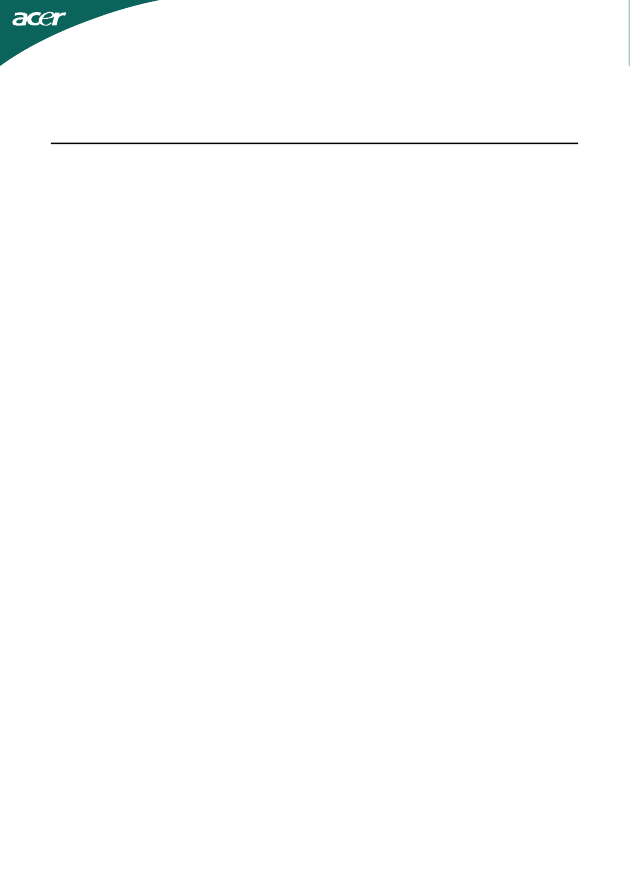
СПЕЦИАЛЬНЫЕ
ЗАМЕЧАНИЯ
,
КАСАЮЩИЕСЯ
ЖИДКОКРИСТАЛЛИЧЕСКИХ
МОНИТОРОВ
.. ....... 1
Информация
по
безопасности
и
удобству
.. ..................................... 2
Распаковка
........................................................................................ 5
П
p
и
cie
ли
eh
и
e n otcoe
ли
heh
и
e ochobah
ия
......................................... 6
Регулировка
положения
экрана
........................................................ 7
Подсоединение
сетевого
шнура
....................................................... 9
Техника
безопасности
...................................................................... 9
Чистка
вашего
монитора
................................................................... 9
Экономия
энергии
........................................................................... 10
DDC (
Канал
данных
дисплея
) ........................................................ 10
Н
a
з
ha
ч
eh
и
e kohtaktob kohhektopa .............................................................
11
Ta
блиц
a c
т
a
нд
a
ртного
времени
..................................................... 13
Установка
........................................................................................ 14
Элементы
управления
для
пользователя
...................................... 15
К
ak hactpo
и
tb moh
и
top ...................................................................... 16
Диагностика
неисправностей
......................................................... 20
Содержание
Оглавление инструкции
- Страница 1 из 25
Содержание СПЕЦИАЛЬНЫЕ ЗАМЕЧАНИЯ, КАСАЮЩИЕСЯ ЖИДКОКРИСТАЛЛИЧЕСКИХ МОНИТОРОВ.. ....... 1 Информация по безопасности и удобству.. ..................................... 2 Распаковка ........................................................................................ 5 Пpиcieлиehиe n otcoeлиhehиe
- Страница 2 из 25
СПЕЦИАЛЬНЫЕ ЗАМЕЧАНИЯ, КАСАЮЩИЕСЯ ЖИДКОКРИСТАЛЛИЧЕСКИХ МОНИТОРОВ Нижеизложенные признаки являются нормальными для жидкокристаллического монитора и не указывают на наличие неполадки. ПРИМЕЧАНИЯ • Из-за характера люминисцентного излучения экран может мигать в начале работы с монитором. Чтобы мигание
- Страница 3 из 25
Информация по безопасности и удобству Правила техники безопасности Внимательно прочитайте данные инструкции. Сохраните этот документ. Он может понадобиться вам в будущем. Следуйте всем инструкция и предупреждениям, указанным на изделии. ПРЕДУПРЕЖДЕНИЕ. Простота доступа Убедитесь, что к розетке сети
- Страница 4 из 25
• • • • • на изделие была пролита жидкость; изделие попало под воздействие дождя или воды; изделие уронили, или корпус был поврежден; производительность изделия изменилась, что является признаком необходимости обслуживания; изделие не работает должным образом после соблюдения всех инструкций по
- Страница 5 из 25
• • правильно размещайте внешний монитор, клавиатуру и мышь в пределах зоны удобного доступа; если вы работаете с монитором больше, чем с документами, поместите его в центр стола, чтобы снизить напряжение на шею. Забота о зрении Просмотр в течение долгого времени, ношение неправильно подобранных
- Страница 6 из 25
РАСПАКОВКА Во время распаковки коробки, пожалуйста, проверьте, имеются ли в наличии все нижеуказанные позиции, если в будущем вам потребуется перевозить или пересылать монитор, сохраните упаковочный материал. • • Монитор с ЖК-дисплеем Кабель типаD-SUB (опция) • Аудио кабель (опция) • Сетевой шнур
- Страница 7 из 25
ПРИСОЕДИНЕНИЕ И ОТСОЕДИНЕНИЕ ОСНОВАНИЯ Присоединение. Совместите основание с подставкой и прижмите основание по направлению к верхней части монитора, затем поверните основание по часовой стрелке. Затяните винт по часовой стрелке. Отсоединение. Чтобы снять основание, выполните приведенные выше шаги
- Страница 8 из 25
РЕГУЛИРОВКА ПОЛОЖЕНИЯ ЭКРАНА Для достижения оптимального положения для просмотра можно отрегулировать высоту и углы наклона, поворота монитора. • Регулировка высоты Нажав на верхнюю часть монитора, переместите кнопку фиксатора вправо, а затем отрегулируйте высоту экрана монитора. 110mm • Наклон На
- Страница 9 из 25
• Поворот Встроенное основание позволяет установить монитор под наиболее удобным для просмотра углом. RU-8
- Страница 10 из 25
ПОДСОЕДИНЕНИЕ СЕТЕВОГО ШНУРА • • • • • Прежде всего, убедитесь в том, что вы используете правильный сетевой шнур в соответствии с правилами в вашем регионе. Настоящий монитор снабжен универсальным устройством питания, который обеспечивает возможность эксплуатации как в регионах с использованием
- Страница 11 из 25
ЭКОНОМИЯ ЭНЕРГИИ Монитор будет приведен в режим “экономии энергии” при помощи сигнала управления от контроллера дисплея, с индикацией светодиодом питания янтарного цвета. Состояние Цвет светодиода ON / ВКЛ. cиний OFF / ВЫКЛ. Янтарный Состояния экономии энергии будут поддерживаться до момента
- Страница 12 из 25
НАЗНАЧЕНИЕ КОНТАКТОВ КОННЕКТОРА 15-контактный сигнальный кабель цветного дисплея КОНТАКТ № ОПИСАНИЕ КОНТАКТ № ОПИСАНИЕ 1. Красный 9. +5V 2. Зеленый 10. Logic Ground 3. Синий 11. Monitor Ground 4. Monitor Ground 12. DDC-Serial Data 5. DDC-return 13. H-Sync 6. R-Ground 14. V-Sync 7. G-Ground 15.
- Страница 13 из 25
24-контактный сигнальный кабель цветного дисплея* Значение Контакт Контак т Значение 1. 2. TMDS Data2TMDS Data2+ 13. 14. TMDS Data3+ Питание +5 В 3. 4. TMDS Data GND TMDS Data4- 15. 16. Self tect Определение "горячего" Sпо дключени 5. 6. 7. 8. TMDS Data4+ DDC Clock DDC Data NC 17. 18. 19. 20. TMDS
- Страница 14 из 25
Таблица стандартного времени Видеорежим РАЗРЕШЕНИЕ 1 VGA 640x480 60 Hz 2 MAC 640x480 60.66 Hz 3 VESA 720x400 70 Hz 4 SVGA 800x600 56 Hz 5 SVGA 800x600 60 Hz 6 XGA 1024x768 60 Hz 7 XGA 1024x768 70 Hz 8 VESA 1152x864 75 Hz 9 SXGA 1280x1024 60 Hz 10 WXGA 1280x800 60 Hz 11 WXGA+ 1400x900 60 Hz 12 UXGA
- Страница 15 из 25
УСТАНОВКА Для подсоединения монитора к вашей главной системе, пожалуйста, выполните перечисленные ниже шаги: Шаги: 1. 1-1 Подсоедините видео кабель a. Убедитесь в том, что и монитор, и компьютер отключены от сети. b. Подсоедините видео кабель к компьютеру. 1-2 Подсоедините кабеля DVI (модель с
- Страница 16 из 25
ПОЛЬЗОВАТЕЛЬСКИЕ ЭЛЕМЕНТЫ УПРАВЛЕНИЯ 3 4 6 5 5 1 2 СРЕДСТВА УПРАВЛЕНИЯ НА ПЕРЕДНЕЙ ПАНЕЛИ 1. Сетевая кнопка: Нажмите эту кнопку, чтобы включить или выключить сетевое питание. 2. Сетевой индикатор: Синий - сетевое напряжение включено. Оранжевый - режим энергосбережения. Светло-синий - режим (Выкл.).
- Страница 17 из 25
КАК НАСТРОИТЬ МОНИТОР 1. 2. 3. 4. 5. Нажмите кнопку МЕНЮ, чтобы вывести на экран экранное меню. Чтобы переместиться к желаемой функции, нажимайте кнопку < или кнопку>. Нажмите кнопку МЕНЮ, чтобы выбрать функцию, которую вы хотите настроить. Чтобы изменить установки текущей функции, нажимайте кнопку
- Страница 18 из 25
• НАСТРОЙКА ИЗОБРАЖЕНИЯ Описание функций экранного меню A. Acer eColor Management Значок подменю Элемент Описание главного Значок подменю меню Пользовательские настройки, Отсутств Возможность точной настройки Пользов. ует параметров в соответствии с ситуацией Отсутств Режим регулировка настроек для
- Страница 19 из 25
Значок главного меню подменю Значок Элемент подменю Описание Положение по горизонтали Положение по вертикали Отсутствует Отсутствует Отсутствует Отсутствует Отсутствует Отсутствует Отсутствует Отсутствует Отсутствует Отсутствует Отсутствует Отсутствует Отсутствует Отсутствует Отсутствует
- Страница 20 из 25
Значок главного меню подменю Значок Элемент подменю Описание Горизонтальн ое положение Вертикальное Положение Настройка положения экранного меню по горизонтали Настройка положения экранного меню по вертикали. Вертикальное положение Настройка положения экранного меню по вертикали. Источник сигнала
- Страница 21 из 25
ДИАГНОСТИКА НЕИСПРАВНОСТЕЙ Прежде чем вы отошлете монитор с ЖК-дисплеем на сервисное обслуживание, пожалуйста, проверьте список диагностики неисправностей, приведенный ниже, возможно, вы сможете определить, в чем заключается проблема, самостоятельно. (VGA Mode) Проблема Изображение отсутствует
- Страница 22 из 25
(DVI Mode) Проблема Изображение отсутствует Текущее состояние Исправление Светодиод ВКЛ. • При помощи OSD отрегулируйте яркость и контраст на максимум или перезагрузите на установки по умолчанию. Светодиод ВЫКЛ. • Проверьте выключатель питания. • Проверьте, правильно ли подсоединен провод питания
- Страница 23 из 25
Declaration of Conformity We, Acer Incorp orated 8F, 88, Sec. 1, Hsin Tai Wu Rd., Hsichih, Taipei Hsien 221, Taiwan Contact Person: Mr. Easy Lai, E-mail: easy_lai@acer.com.tw And, Acer Italy s.r.l Via Lepetit, 40, 20020 Lainate (MI) Italy Tel: +39-02-939-921 ,Fax: +39-02 9399-2913 www.acer.i t
- Страница 24 из 25
Federal Communications Commission Declaration of Conformity This device complie s with Part 15 of the FCC Rules. O peration is subject to the following two conditions: (1) this device may not cause harmful interference, and (2) this device must accept any interference received, including
- Страница 25 из 25
 1
1 2
2 3
3 4
4 5
5 6
6 7
7 8
8 9
9 10
10 11
11 12
12 13
13 14
14 15
15 16
16 17
17 18
18 19
19 20
20 21
21 22
22 23
23 24
24